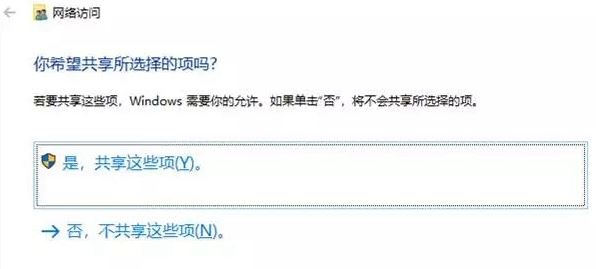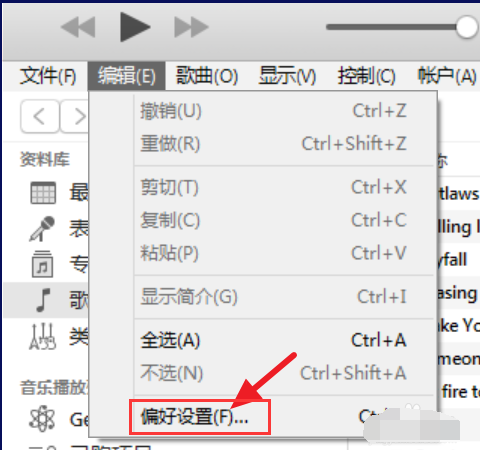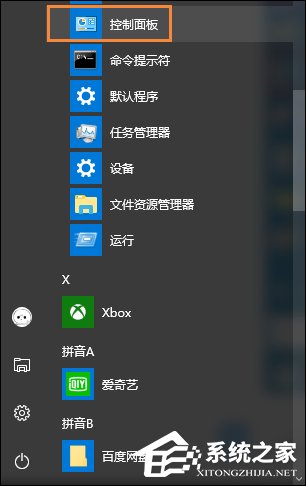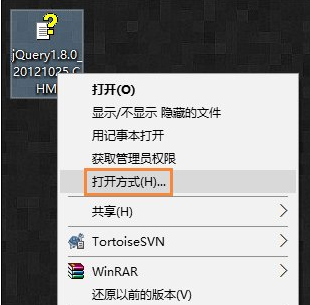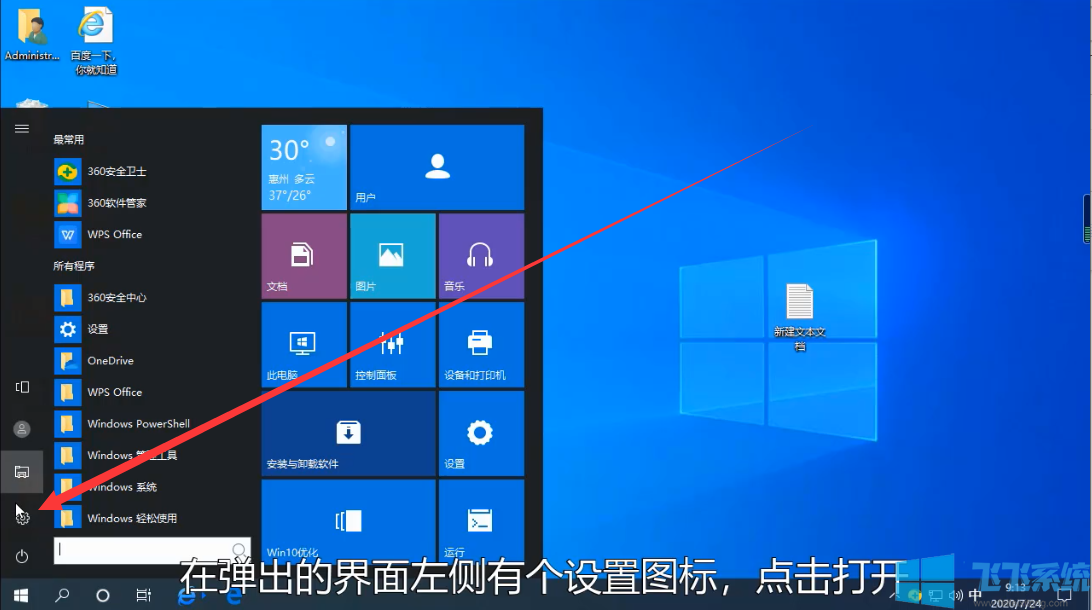win10删除文件夹需要权限该怎么办?win10没权限无法删除文件的解决方法
- 编辑:飞飞系统
- 时间:2017-12-05
win10删除文件夹需要权限该怎么办?最近使用win10系统的用户准备删除win10磁盘中的某个文件夹却遇到了无法删除吗,提示文件夹访问被拒绝 ,该怎么办?出现这样的提示我们只需给文件夹添加权限就可以解决啦,下面飞飞一键重装给大家介绍下解决方法。
第一步:找到无法删除的文件所在位置,右键,选择【授予访问权限】然后选择【高级共享】,如图:
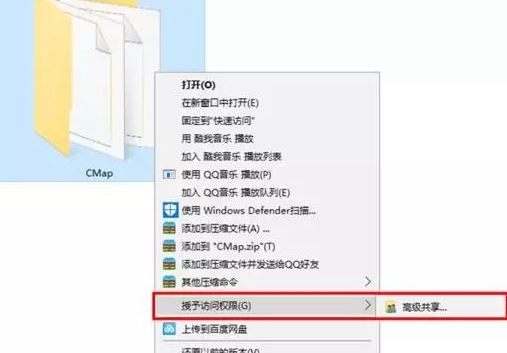
第二步:在弹出的菜单中选择【高级共享】,如图:
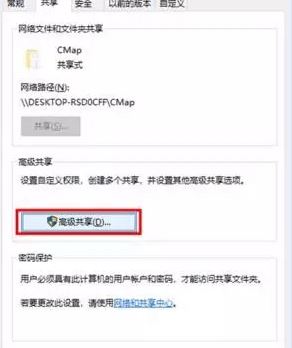
步骤三:选择【权限】,在弹出的二级菜单中将【完全控制】【更改】【读取】前面打上对勾,最后点击【应用】和【保存】,如图所示:
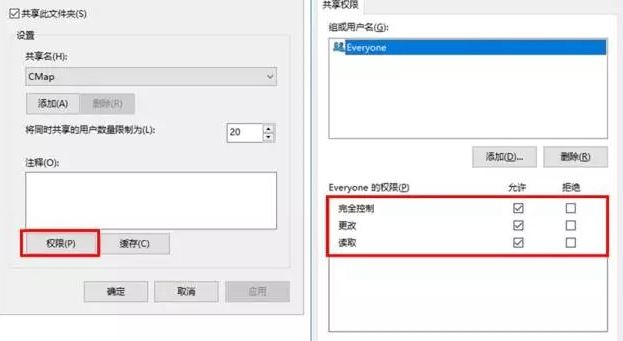
步骤四:重新回到文件位置,右键【授予访问权限】这个时候你就会发现弹出来的二级菜单里面有一个【Administrator】的选项,选择该选项,如图:
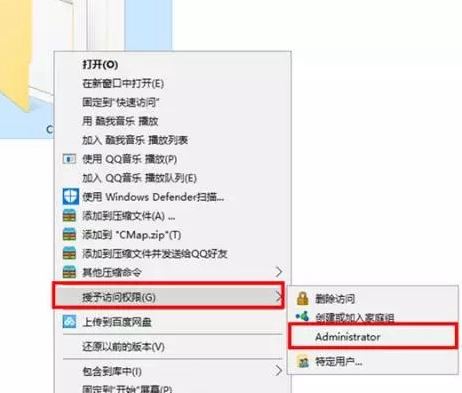
第五步:通过设置后即可顺利将其删除了!
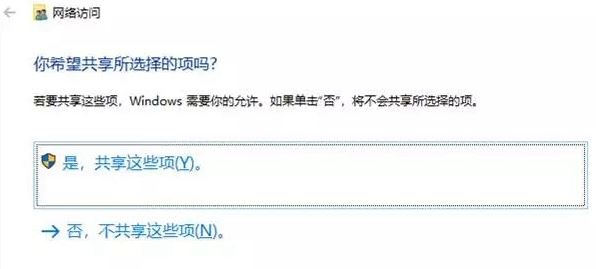
第一步:找到无法删除的文件所在位置,右键,选择【授予访问权限】然后选择【高级共享】,如图:
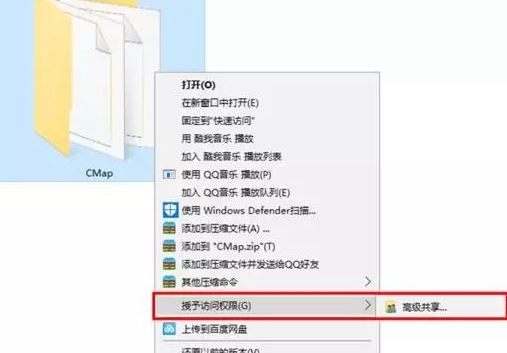
第二步:在弹出的菜单中选择【高级共享】,如图:
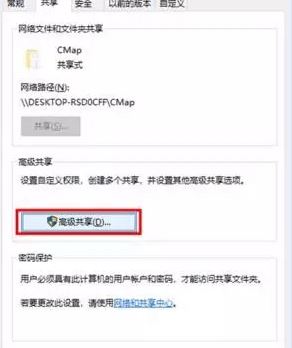
步骤三:选择【权限】,在弹出的二级菜单中将【完全控制】【更改】【读取】前面打上对勾,最后点击【应用】和【保存】,如图所示:
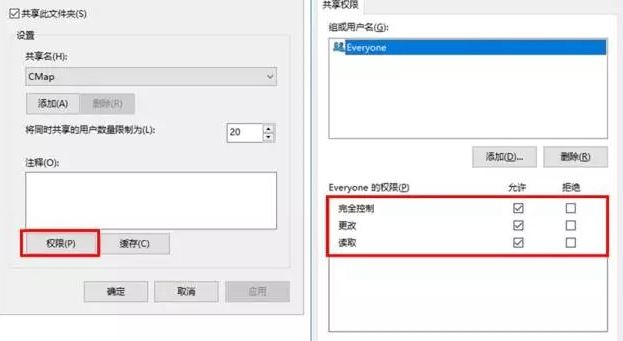
步骤四:重新回到文件位置,右键【授予访问权限】这个时候你就会发现弹出来的二级菜单里面有一个【Administrator】的选项,选择该选项,如图:
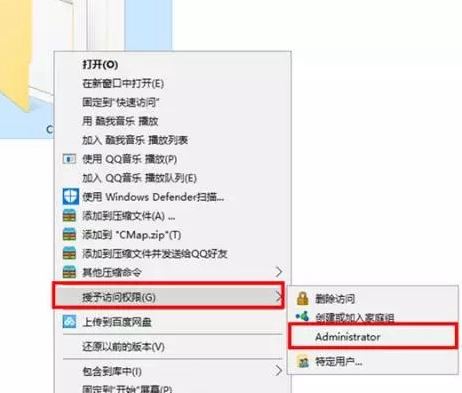
第五步:通过设置后即可顺利将其删除了!